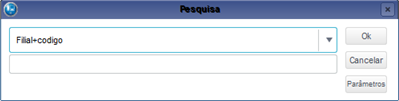Índice
Mapa Mental
Objetivo
Possibilita ao cliente controlar mais de uma liminar simultaneamente, .
Com esta melhoria é possível controlar o status das Liminares, visualizando o status e o valor de multa aplicado a cada Liminar.
O acesso a esta rotina também pode ser efetuada pela Pesquisa em Outras Ações / Liminares
Cadastros prévios
- Atos processuais
- Modelos de Follow-up
- Configuração do parâmetro MV_JMULLIN
Visualize a tela de inclusão.
- Informe o conteúdo para os campos da tela.
- Alguns campos são preenchidos automaticamente após selecionar pela consulta padrão o código.
Quando a data base informada no grid Multas for menor que a data do prazo da Liminar o sistema apresenta mensagem, solicitando a verificação e o ajuste.
Os campos Data de Descumprimento e Valor da Multa são atualizados automaticamente pelo sistema.
Ao Incluir um Andamento com Ato Processual do tipo Liminar ou Decisão o sistema habilita a tela de Múltiplas Liminares para que seja efetuada a atualização.
Utilize consulta aos Principais Campos quando necessário.
Veja também as funcionalidades disponíveis em Outras Ações.
No acesso à rotina, posicione no item já cadastrado e que deseja efetuar a alteração;
Clique em Alterar e efetue a modificação sendo que ao Alterar um Andamento com Ato Processual do tipo Liminar ou Decisão o sistema habilita a tela de Múltiplas Liminares para que seja efetuada a atualização.
Veja também as funcionalidades disponíveis em Outras Ações.
No acesso à rotina, selecione o item já cadastrado e que deseja visualizar;
Clique em Visualizar para ver as informações deste item.
Veja também as funcionalidades disponíveis em Outras Ações.
Outras Ações / Excluir
- Nesta rotina posicione o cursor no item que deseja excluir;
- Clique nesta opção e observe que o sistema solicita a confirmação do item selecionado.
- Se estiver correto, clique em Confirmar.
Veja também as funcionalidades disponíveis em Outras Ações.
Permite a pesquisa de informações com a utilização de filtros que as ordenam, baseado no índice selecionado considerando, por exemplo, a filial+código.
Outras Ações / Imprimir
- Visualize a tela para configuração da impressão;
- Utilize as opções confirme desejado e para prosseguir clique em Imprimir para sair sem imprimir clique em Fechar.
- No rodapé da página visualize outras opções em Outras Ações.
Principais Campos
| Campo | Descrição |
|---|---|
| Código | Campo informado automaticamente pelo sistema. Exemplo: 00001...00002... |
| Descrição | Informe uma descrição para o tipo de Liminar. Exemplo: Autorização Judicial. |
| Mod Fw Provi | Utilize a consulta padrão para selecionar a opção que corresponde ao código do modelo de follow-up de providência. Exemplo: 00002 |
| Desc.Provid | Campo informado automaticamente, após preencher o conteúdo do campo Mod.Fw Provi. Exemplo: Automático - Audiência. |
| FW A. Cumpri | Utilize a consulta padrão para selecionar a opção de follow-up de acompanhamento do cumprimento. Exemplo: 00003. |
| Desc FW Cump | Campo informado automaticamente, após preencher o conteúdo do campo FW A. Cumpri. Exemplo: Intervenção - Prazo |
| Solic. Anexo | Informe se é necessário solicitar anexo, sendo 1-Sim ou 2-Não. Exemplo: 2-Não |
Conteúdos Relacionados